Win10系统提示Officebackgroundtaskhandler.exe弹窗问题的解决方法介绍
[windows10] Win10系统提示Officebackgroundtaskhandler.exe弹窗问题的解决方法介绍win10系统经常弹出名称为“Officebackgroundtaskhandler.exe”的弹窗怎么办?如何解决?针对这一问题,本文就为大家图文介绍Win10系统提示Officebackgroundtaskhandler.exe弹窗问题的... 17-06-19
用过win10的朋友,不知道有没有出现一个cmd窗口一闪而过的现象,小编截图后发现窗口的名称为“officebackgroundtaskhandler.exe”,似乎是微软自家的问题。而最近,微软官方的博文也印证了猜测:
前阵子有不少朋友反映,自己 windows 10 屏幕总是会弹出一个神秘窗口,眼疾手快的话,会发现该弹窗名字叫“officebackgroundtaskhandler.exe”,到底该如何制止它再次出现?
注:该 “officebackgroundtaskhandler.exe” 弹窗问题,目前正在被逐步被修复中。
当然我们也可以通过手动设置,制止它再次出现。
1.在桌面上,右击“此电脑”>“管理”:
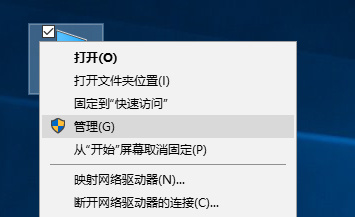
2. 选择【系统工具】 >【 任务计划程序】>【任务计划程序库】> 【microsoft】>【office】:
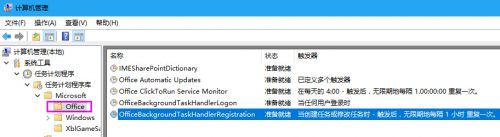
从任务计划中可以看出,该弹窗每隔1小时运行一次
3. 然后右击 “officebackgroundtaskhandlerregistration”>【属性】>在弹出的对话框中点击 【更改用户或组】, 输入 “system” 后,全部确定即可。
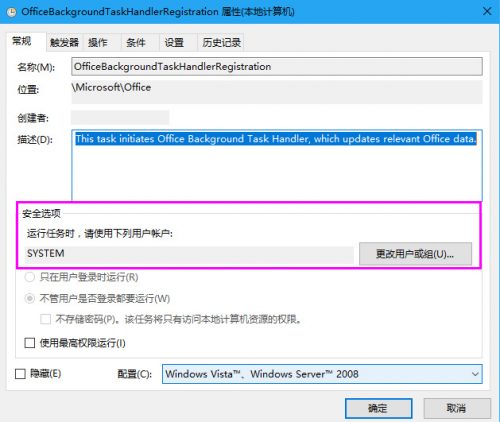
以上就是代码网小编为大家带来的win10系统提示officebackgroundtaskhandler.exe弹窗问题的解决方法了,希望可以帮助到大家,大家如果还有疑问的话,可以在下方的评论框内给我们留言哦。我们会尽自己所能的为大家解答。谢谢大家一如既往的支持,也请大家继续关注代码网的后续教程和软件。
相关文章:
-
[windows7] win7卡在欢迎页面了怎么办?win7卡在欢迎页面的解决方法故障描述是、新装的Ghost win7系统。一切开始正常,结果在第一次进入系统的时候,卡在系统的欢…
-
-
-
-
[windows7] win7旗舰版系统出现蓝屏提示错误代码0X00000000A的解决方法最佳有windows7系统用户反映,win7旗舰版电脑出现蓝屏,且提示错误代码0X000…
-
[windows10] Win10开始菜单在拖动时图标不见了怎么处理有的小伙伴就遇到了开始菜单图标在拖动中消失不见的情况,那么这个时候应该怎么办呢?其实解决办法很简单,下面小编就给…
版权声明:本文内容由互联网用户贡献,该文观点仅代表作者本人。本站仅提供信息存储服务,不拥有所有权,不承担相关法律责任。
如发现本站有涉嫌抄袭侵权/违法违规的内容, 请发送邮件至 2386932994@qq.com 举报,一经查实将立刻删除。
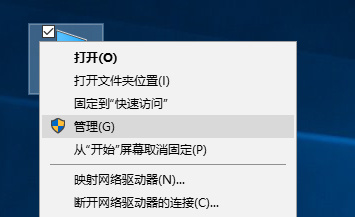
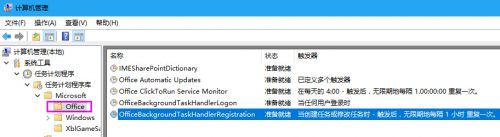
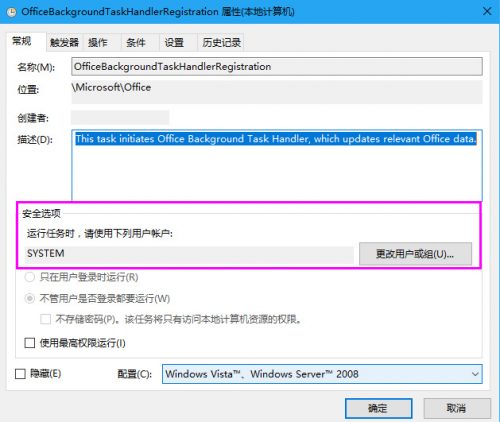




发表评论